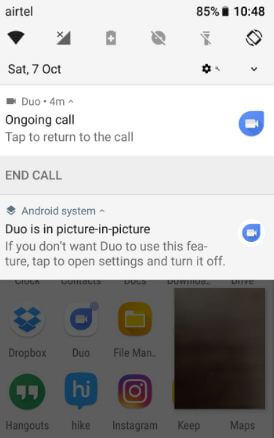Sådan bruges billede i billedtilstand på Samsung Galaxy S10 Plus, S10, S10e
Aktivér billede-i-billede på Youtube på SamsungS10 og S10 Plus? Som standard aktiveret PIP-tilstand i Galaxy S10. I denne vejledning viser jeg dig trinnet for at aktivere og bruge billede i billedtilstand Samsung Galaxy S10 plus-enhed. Når du tænder for billede-i-billede-tilstand S10 plus, kan du se YouTube-video og chatte med venner på samme tid eller brug WhatsApp PIP-tilstand og surfe på nettet på samme tid på din enhed.
Du kan aktivere / deaktivere Galaxy S10s billede-i-billede-tilstand ved hjælp af appsinfoindstillinger. De fleste af alle apps understøttes af PIP-tilstand S10 som f.eks Youtube, Whatsapp, Snapchat, Instagram, osv. Følg nedenstående trin for trin-proces for at aktivere billede i billedtilstand Galaxy S10 One UI.
- Sådan aktiveres mørk tilstand i YouTube Android
- Sådan aktiveres installation af ukendte apps på Galaxy S10 Plus
- Sådan aktiveres billede-i-billede-tilstand uden YouTube rød i Android
- Sådan repareres kan ikke sende eller modtage billeder på Samsung Galaxy S10, S10 Plus og S10e
Sådan aktiveres billede i billedtilstand i Samsung Galaxy S10 One UI 1.1

Denne Samsung Galaxy S10 Picture-in-picture-tilstandgiver appen mulighed for at oprette et PIP-vindue, mens appen er åben, eller når du forlader den. Dette appvindue vises oven på andre apps, du bruger. Tjek nedenstående givne indstillinger for at aktivere PIP-tilstand på Galaxy S10.
Trin 1: Stryg meddelelsespanelet ned fra toppen af skærmen, og tryk på Indstillinger tandhjulsikon.
Trin 2: Tryk på Apps.
En liste over installerede apps er en visning i din Samsung Galaxy S10 og S10 plus.
Trin 3: Vælg app du vil bruge PIP-tilstand S10 plus.
Trin 4: Rul ned til Avanceret sektion, og tryk på Billede-i-billede.
Trin 5: Du kan se standard tilladte apps, der understøtter PIP-tilstand, aktivere / deaktivere billede-i-billede-tilstand du vil have.
Samsung Galaxy S10 YouTube Picture-in-picture Mode
Trin 1: Spil video på YouTube eller Netflix i din Samsung S10.
Trin 2: Langt tryk på startknappen at forlade den app.
Du kan se en firkantet boks med den app på din Samsung Galaxy S10-startskærm.
Trin 3: Åbn nu enhver messaging-app eller WhatsApp app for at få adgang til en anden app.
Du kan nyde både Netflix-videoer og chatte med venner på WhatsApp eller Instagram i din Galaxy S10-enhed.
Og det er det.Jeg håber, at dette lille tip er nyttigt at bruge Picture i billedtilstand Galaxy S10 plus One UI. Hvis du har nogen form for problemer, så fortæl os det i nedenstående kommentarfelt. Bliv og få kontakt med os for de seneste opdateringer.